La solución de reservas definitiva para su sitio web: complemento de reservas y citas de WooCommerce
Publicado: 2018-06-18En este artículo, discutiremos en detalle sobre el complemento de reservas y citas de WooCommerce y sus diversas funciones. De esta manera, puede ver sus ventajas y cómo este complemento puede ayudarlo a lograr varios escenarios comerciales en los que requiere una solución de reserva robusta y avanzada.
Una visión general
La capacidad de un sitio web para permitir que los clientes potenciales reserven una actividad, un recurso o un servicio a través de su sitio web de WordPress es lo que define un complemento de reserva. Una solución que no solo reduce abrumadoramente los esfuerzos de los clientes, sino que también brinda tranquilidad a las empresas sin invertir mucho tiempo en la gestión de reservas. Solo para que pueda aumentar sin esfuerzo la productividad en su lugar de trabajo sin comprometer la capacidad de controlar las reservas.
El complemento de reservas y citas de WooCommerce está diseñado en base a estos principios fundamentales.
Los clientes que visitan su sitio web pueden seleccionar el elemento de reserva, elegir el período de reserva, ver los costos en un solo lugar y revisar todo en la página de pago. Y no es necesario ser un genio para sumar dos y dos, ya que el complemento viene con una interfaz administrativa fácil de usar.
Características del complemento de reservas y citas de WooCommerce
En comparación con su versión gratuita, el complemento premium viene con un montón de características nuevas y sorprendentes. Dependiendo de las necesidades y requisitos de su negocio, puede hacer uso de las funciones integradas altamente efectivas que vienen con él. Entonces, profundicemos en esta abrumadora lista de características.
Ofrecer reservas en productos WooCommerce
Como se mencionó anteriormente, puede ofrecer reservas para productos individuales. Lo que esto significa es que puede configurar y aplicar la función de reserva a cualquier producto en su tienda . Una vez que haya terminado de instalar el complemento, puede ir a la página Editar producto y seleccionar Producto que se puede reservar en el menú desplegable junto a los datos del producto .
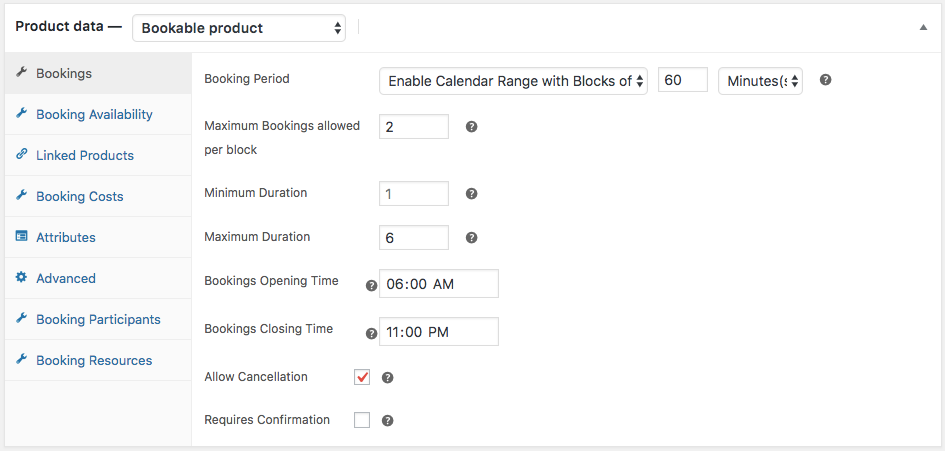
Lo bueno es que puedes crear un nuevo producto en WordPress y luego convertirlo en un recurso reservable. Y siempre puede revertirlo si desea convertir el producto existente en otra cosa.
Elija la duración/período de la reserva y muestre el rango del calendario
La segunda mejor de la lista de características es definitivamente el período de reserva. Básicamente, el complemento ofrece cuatro períodos de reserva: minutos, horas, días y meses . Por lo tanto, puede configurar fácilmente un sistema de citas que consta de cada espacio de 40 minutos. El complemento también le permite mostrar el período de reserva para un período fijo o un rango de calendario . Echa un vistazo a las siguientes imágenes:
Periodos de reserva disponibles-
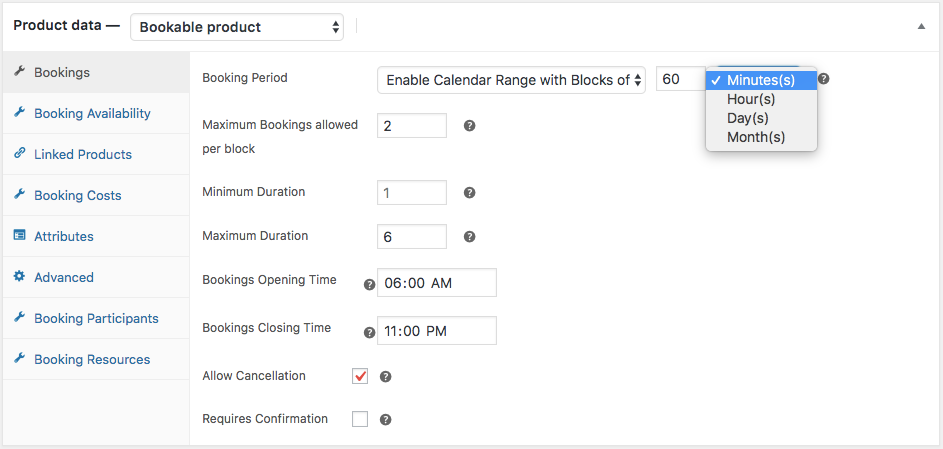
Tipo de período de reserva disponible : aquí puede elegir si desea ofrecer bloques fijos de un período de tiempo determinado o simplemente habilitar la reserva de rango de calendario para múltiples bloques. Tomemos algunos ejemplos para entender cómo funcionan.
- Bloques fijos de: Aquí se le ofrece al usuario seleccionar un bloque de tiempo por reserva . Suponga que desea ofrecer reservas por una duración fija de 45 minutos. Entonces tendrías que seleccionar esta opción y definir el número de minutos . El usuario puede reservar una cita de 45 minutos a la vez.
- Habilitar rango de calendario con bloques de: Aquí se le ofrece al usuario seleccionar un rango de bloques de tiempo. Así, si algún cliente quiere reservar 3 bloques de las citas de 45 minutos, podrá seleccionar 3 bloques de 45 minutos en una reserva. En otras palabras, el usuario puede seleccionar un tiempo "Desde" y "Hasta".
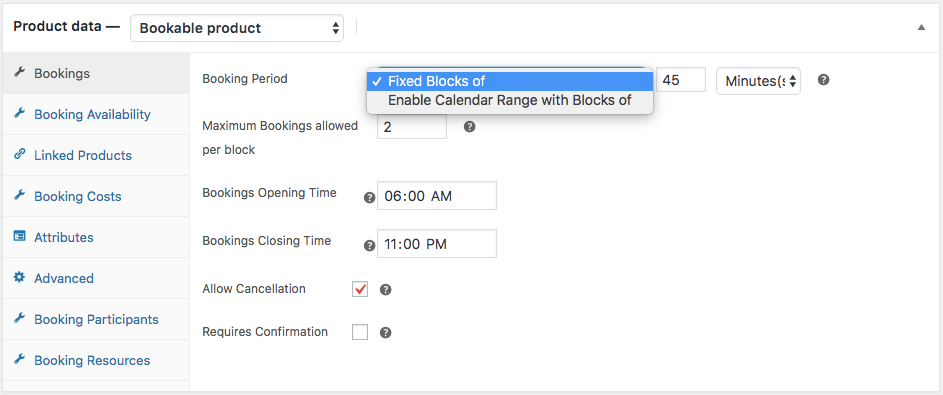
Ahora tome un ejemplo de un hotel que ofrece habitaciones diariamente. Entonces, con esta configuración habilitada, los clientes pueden elegir la cantidad de días deseada. Así es como se vería la página del producto en tal situación.
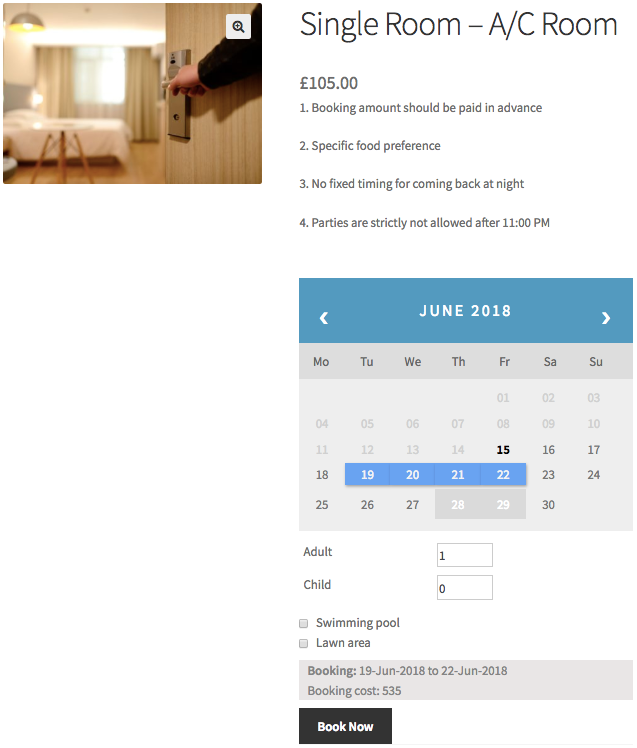
El lado del administrador también tiene otras funciones geniales e ingeniosas, como las Reservas máximas permitidas por bloque, la Duración máxima, la Duración mínima, la Hora de apertura de las reservas, la Hora de cierre de las reservas, Permitir cancelación y Requiere confirmación . Repasemos cada uno de ellos.
Reservas máximas permitidas por bloque : esta opción permite múltiples reservas para un bloque predefinido hasta que se alcanza el número definido. Entonces, imagine que ha definido el período de reserva de 2 horas y el máximo de reservas permitidas por bloque como 3. Luego, los clientes pueden reservar el mismo espacio tres veces. Una empresa de alquiler de coches que tenga tres coches disponibles al día puede hacer uso de esta solución. De esta manera, tres clientes diferentes pueden reservar un automóvil cada uno en un solo día.
Duración máxima y Duración mínima : Básicamente, con estas dos opciones puedes limitar el número de bloques que puede reservar una persona a la vez. Por lo tanto, si desea que las personas reserven una habitación por no más de 3 días, deberá ingresar 1 como duración mínima y 3 como duración máxima.
Hora de Apertura y Cierre de Reservas : Con estas dos opciones puedes establecer la hora de inicio y fin de las franjas horarias de la reserva. Entonces, de esta manera, si sus reservas abren desde las 8:00 a.m. y duran hasta las 7:00 p.m., el complemento podrá ayudarlo a hacerlo. La función también funciona con otra función integrada que funciona de manera sorprendente. Volveremos a esto en la última parte del artículo.
Permitir cancelación: esta es una característica inteligente que puede ser útil tanto para usted como para sus clientes de muchas maneras. Si habilita esta opción, su cliente podrá cancelar su(s) reserva(s) desde la página Mi cuenta . Esto evita la necesidad de que envíen correos electrónicos para cancelar una reserva.
Requiere confirmación: una vez que haya habilitado esta opción, su cliente puede solicitar su acción. Esta es su oportunidad de cancelar o confirmar la reserva. Vamos a discutir más sobre esto en la siguiente sección.
Mostrar reservas disponibles
Suponga que ofrece un servicio particular de lunes a viernes y no trabaja los fines de semana. Entonces, ¿cómo configuraría este tipo de escenario de reserva? ¿O qué pasa si estás fuera del trabajo durante un mes y no puedes aceptar reservas ? ¿Cómo se lo haría saber su cliente? Estos son algunos de los casos en los que realmente necesitaría un complemento de reservas que pueda manejar tales situaciones. Bueno, lo bueno es que el complemento de reservas y citas de WooCommerce ha sido diseñado para hacer eso.
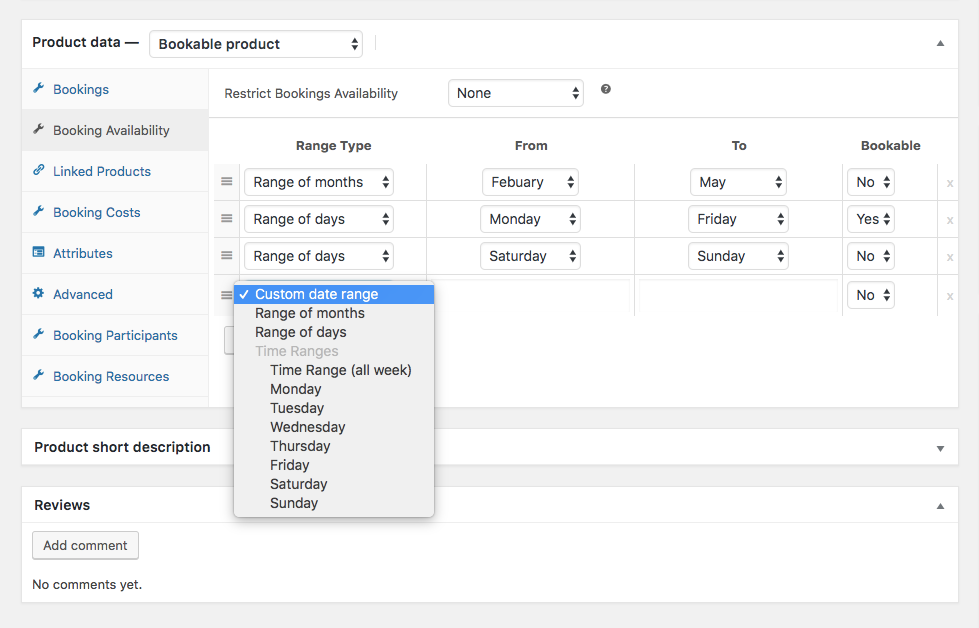
Como puede ver en la imagen de arriba, puede especificar las horas, minutos, días o incluso meses no laborables. En los casos en los que un coche de alquiler específico no esté disponible o un equipo de filmación reservó previamente sus habitaciones durante todo un mes, esta función puede ayudarlo a abordarlos. El complemento le permite controlar la duración del tiempo asignado, los días y los meses. También puede restringir las reservas en función de dos factores: relativo a hoy y período fijo . Veamos algunos ejemplos y veamos cómo funciona.
Relativo a hoy : con esto habilitado, puede restringir la disponibilidad a unos pocos días.
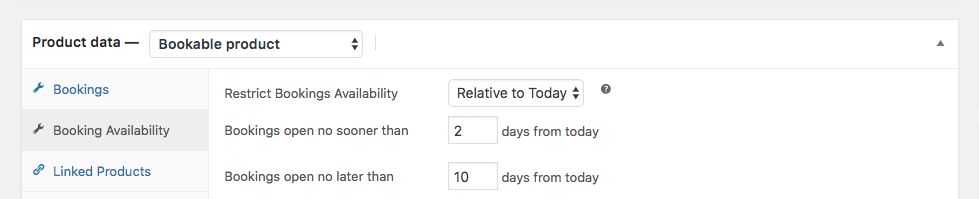
Consulte el ejemplo anterior en el que queremos permitir reservas a partir del segundo día a partir de hoy hasta el día 10. Así es como aparecería el calendario en la página del producto.

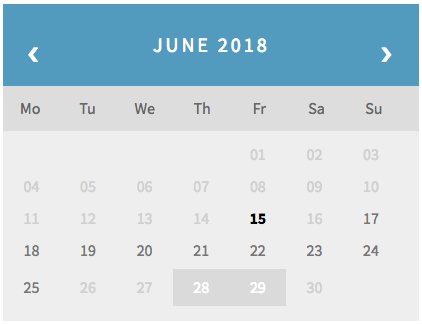
Como puede ver, las personas podrían reservar los días disponibles entre el 17/07/18 y el 25/07/18. Tenga en cuenta que el día 15 es el día actual y que los días 28 y 29 ya están reservados por otro cliente.
Período fijo: esta función le permite mostrar la reserva solo para ciertas fechas. Así que imagina que solo puedes trabajar a partir del 17 de junio ya que tienes alguna emergencia familiar. Entonces, en este caso, tendrás que definir las fechas de reserva disponibles justo debajo:
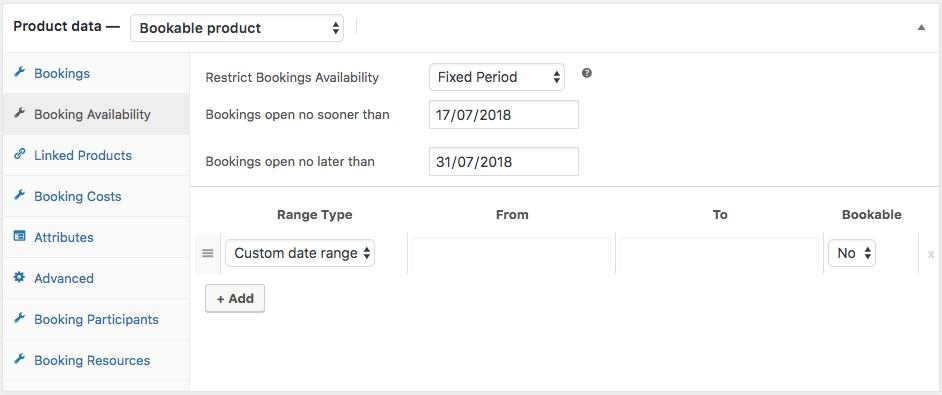
Como resultado, el mes de julio se parecería a lo siguiente.
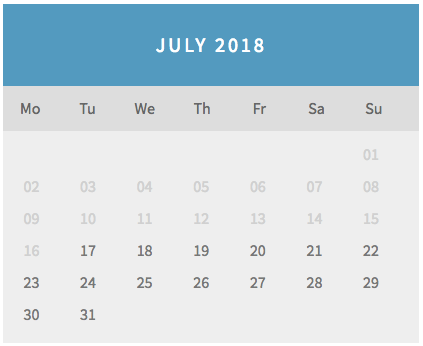
Establecer el costo de la reserva
Todos sabemos que establecer el costo de la reserva puede ser un caso difícil. Especialmente, cuando tratas con huéspedes en tu hotel y tienes que ofrecer recursos especiales como WIFI prepago y Spa exclusivo. Cualquiera que sea el caso, puede configurar las opciones de precios deseadas utilizando este complemento.
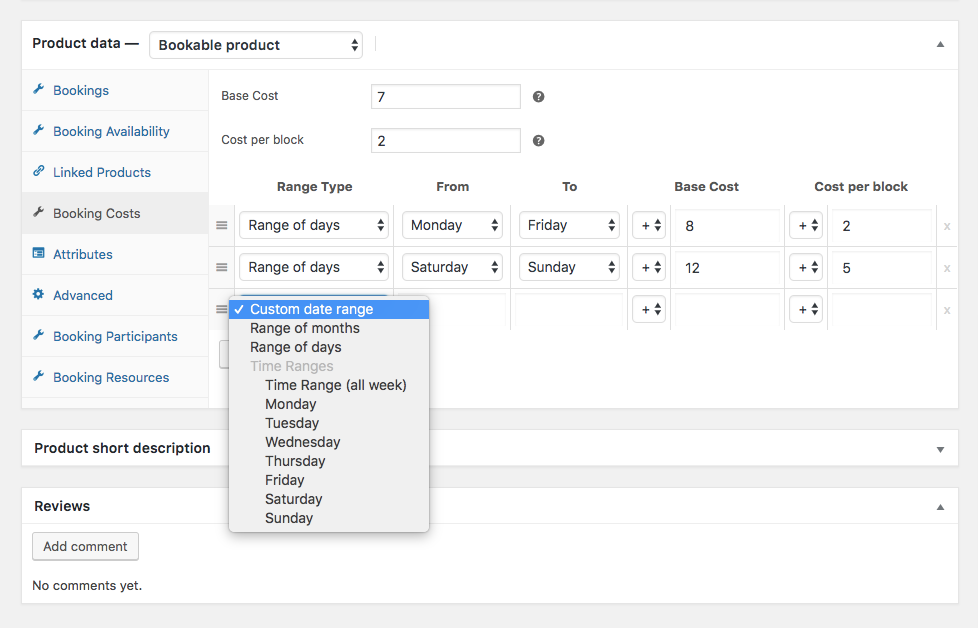
En el ejemplo anterior, puede ofrecer un artículo alquilado y establecer un costo base de $15 ((7+8)+(2+2)) aplicable de lunes a viernes . Y suponga que desea cobrar más los fines de semana , incluso puede establecer un precio más alto, en este caso, $ 26 ((7 + 12) + (2 + 5)). Veamos cómo aparecería esto en la página del producto.
Nota: el calendario es para su referencia.
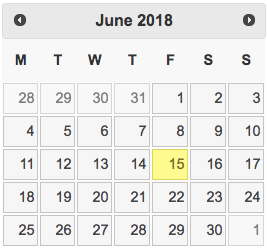
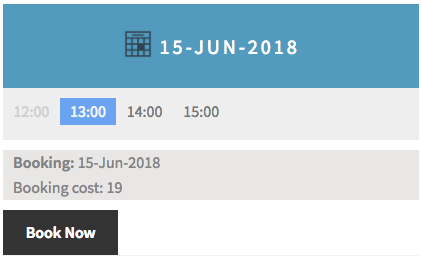
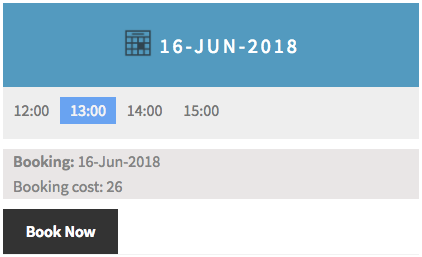
También puede realizar los cambios necesarios aplicando los cálculos matemáticos correctos. El complemento ofrece los siguientes operadores matemáticos que pueden ayudarlo a establecer el precio correcto.

Los sistemas de reserva computarizados son, en general, extremadamente seguros. Atrás quedaron los días oscuros de Internet en los que cada transacción se sentía como si fuera una estafa, reemplazada por un marco ampliamente seguro que apoya a los consumidores.
Agregue participantes y cobre en consecuencia
¡Sí, oíste bien! Puede tener un sistema que permita a los clientes mencionar la cantidad de personas que se hospedarán en su habitación de hotel. Lo que es incluso sorprendente es que puede cobrar dinero por persona. La función Reservar participantes le permite hacer todo eso.
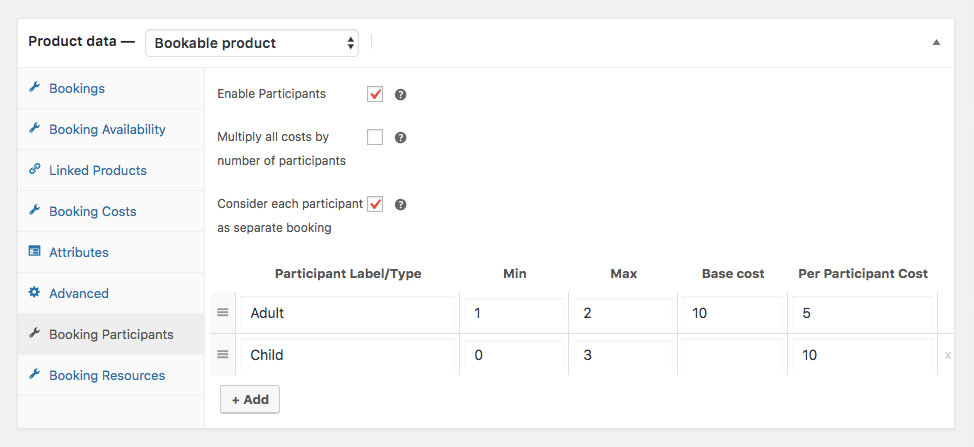
Como puede ver en la imagen de arriba, hemos definido dos participantes con una cantidad de Adultos que va de 1 a 3. Es decir, el costo total de la reserva incluirá el costo de la reserva de la habitación junto con el costo por persona. En el ejemplo anterior, un número máximo de adultos permitido es 2 y 3 para niños. Entonces, el costo base para un adulto sería 10+5+(costo de reserva) y 10+5+5+(costo de reserva) para dos personas . El coste de los niños se calcularía de forma similar y se añadiría al precio final.
También hay opciones para elegir el tipo de cálculo. Por lo tanto, si desea considerar a cada persona (en el ejemplo anterior) como una reserva separada, deberá habilitar la opción como se muestra arriba. O si desea multiplicar el costo total por el número total de personas, puede habilitar la opción sin marcar.
Entonces, supongamos que el costo de una habitación de hotel por un día completo es de $110. Entonces, para el grupo de dos adultos con un niño, sumaría $140(110+(10+5)+(10)). Así es como se mostraría la página del producto.
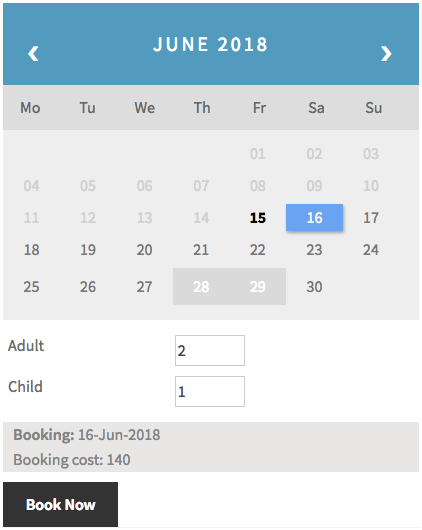
Ofrecer recursos adicionales
Teniendo en cuenta el ejemplo anterior, supongamos que el propietario del hotel desea cobrar un cargo adicional por el acceso del huésped a la piscina y al área de césped personal junto a su habitación. En este caso, puede configurar las siguientes condiciones en la sección Recursos de reserva.
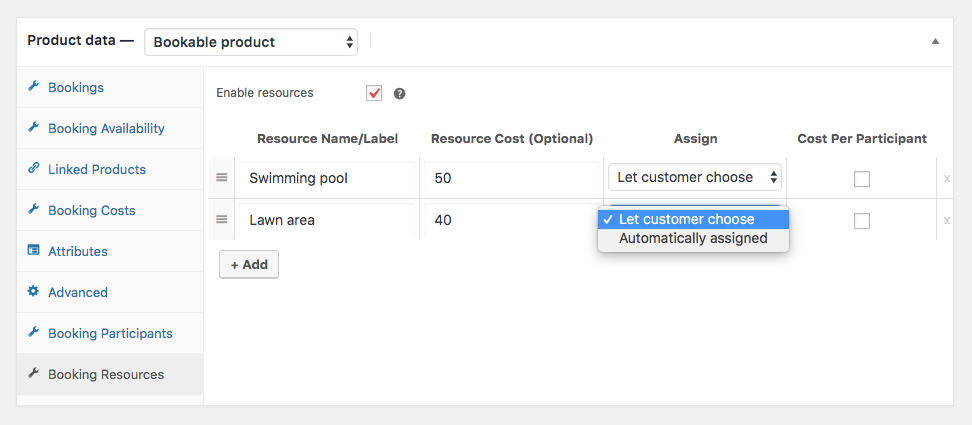
Aquí tiene la opción de asignar automáticamente los recursos a cada reserva de habitación o dejar que el cliente elija. Las tarifas también se pueden calcular por participante. Veamos cómo podría verse en la página del producto.
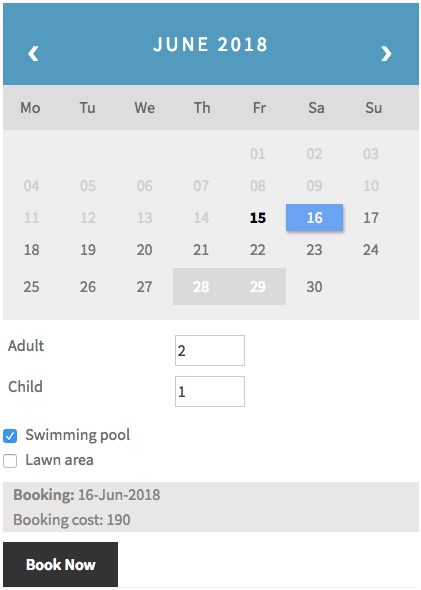
El costo total de la reserva ascenderá a $ 190, ya que $ 50 es un cargo adicional por el recurso de la piscina.
Administre sus reservas en el back-end
Las reservas se pueden administrar en el back-end como cualquier otro pedido normal en WooCommerce. Tendría que ir al panel de control de WooCommerce e ingresar a la sección Reservas dedicada. Y una vez que esté dentro, podrá ver la lista de todas las reservas realizadas en su sitio web. Además, puede tener tres opciones principales para eliminar, cancelar o confirmar una reserva en particular . Echa un vistazo a la siguiente imagen:
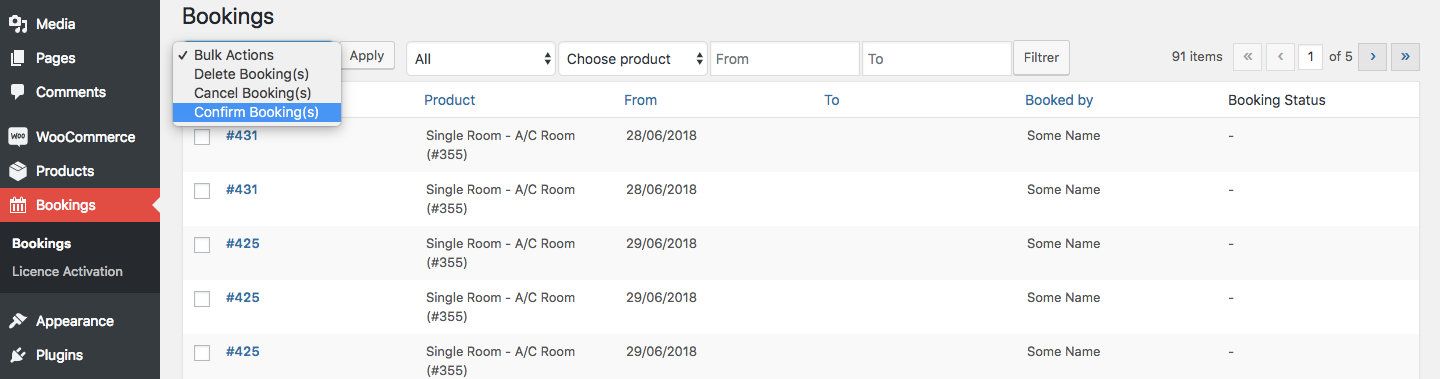
Entonces, suponga que ha habilitado la opción Requiere confirmación y recibe una nueva reserva. El plugin te indicará de esta forma, échale un vistazo.
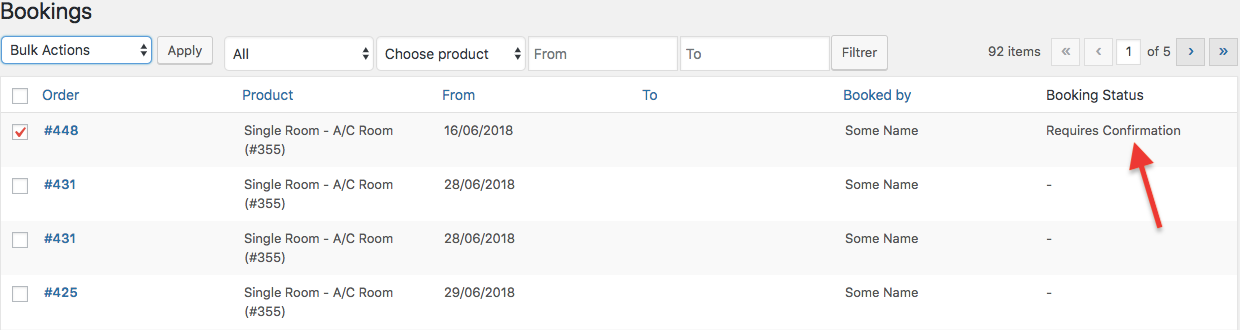
Una vez aprobada la reserva, el cliente podrá ver la opción Pagar como se muestra a continuación. Esta opción los llevaría a la página de pago donde pueden elegir la opción de pago correcta para finalizar la reserva. Echa un vistazo a las siguientes imágenes:
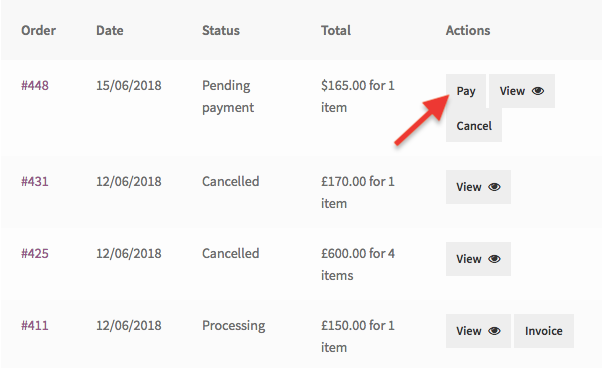
Otra cosa buena es que, si ha habilitado la función Permitir cancelación , sus clientes podrán cancelar el pedido directamente desde la página Mi cuenta.
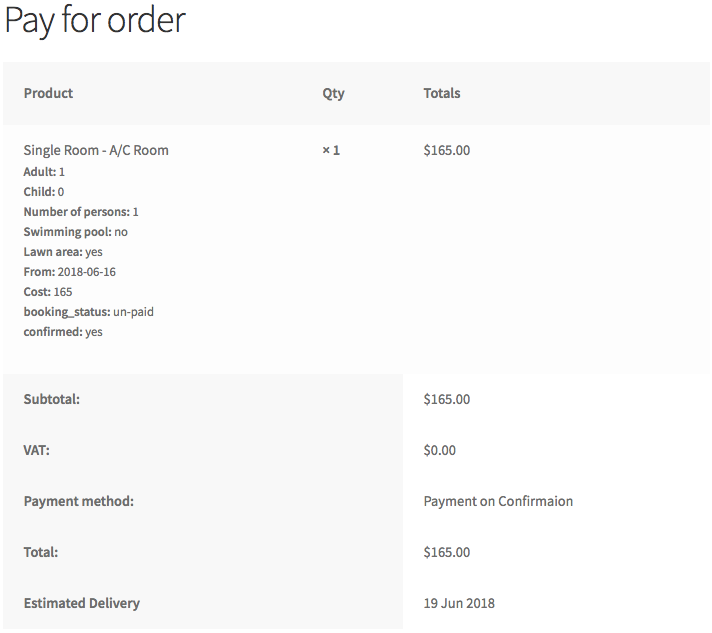
Ultimas palabras…
Aunque la necesidad de un sitio web de reservas aumenta día a día, ningún otro complemento de WordPress puede manejar todos los tipos y tipos de escenarios de reserva. Por ejemplo, algunos complementos de reservas en el repositorio de WordPress están dedicados solo a la reserva de habitaciones de hotel. No son lo suficientemente aptos para manejar otros casos comerciales, lo que los hace poco versátiles.
El complemento de reservas y citas de WooCommerce , por otro lado, funciona con casi todas las empresas que requieren un sistema de reservas. Y no solo los maneja, sino que también proporciona la mejor solución de reserva de extremo a extremo. Entonces, si usted es un usuario de WooCommerce que está buscando el complemento de reserva definitivo, versátil, fácil de usar, rico en funciones y rentable para su sitio web, no busque más.
¿Necesita más razones para usar este complemento? Echa un vistazo a la revisión de nuestro complemento por WP Buffs en su artículo, Complementos de reservas de WordPress más utilizados (Gratis + Premium).
